Mysql 5.7.18 解压版下载安装及启动mysql服务的图文详解
因MySQL Community Server5.7.18的分发包中没有.ini文件,且不会初始化数据目录,故网上之前的版本安装改配置教程不适用
step1:到官网下载https://dev.mysql.com/downloads/mysql/
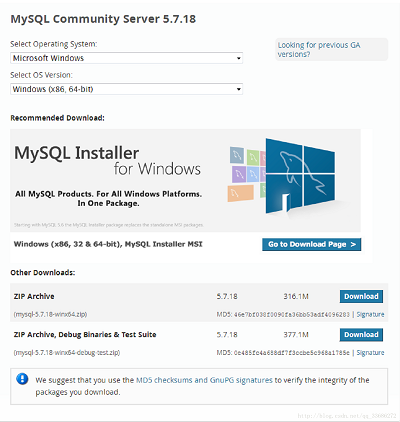
解压后
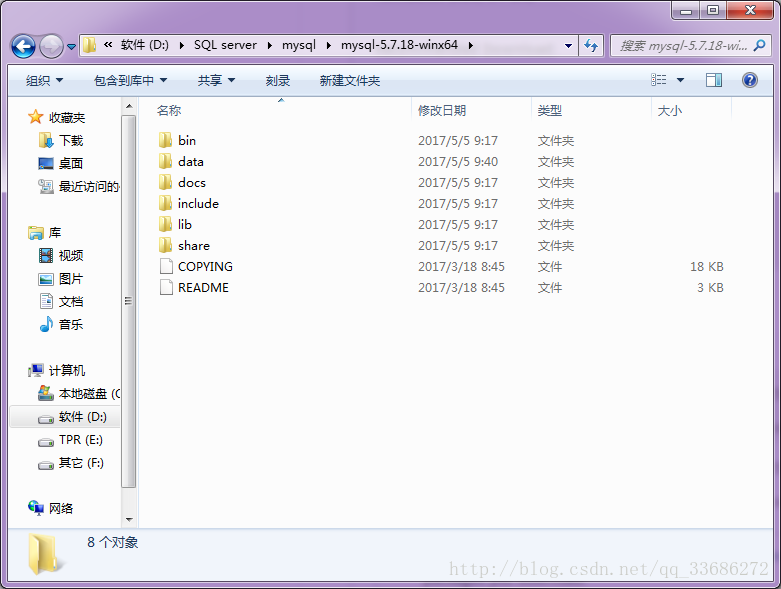
step2:now配置环境变量
新建名为MYSQL_HOME系统变量,路径为解压后文件路径(记得到bin下)
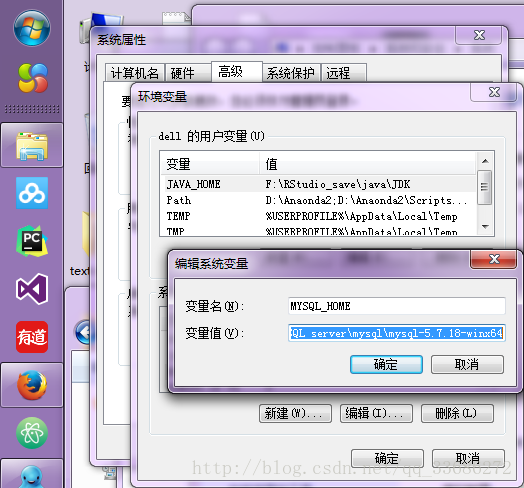
添加;%MYSQL_HOME%\bin到path路径中
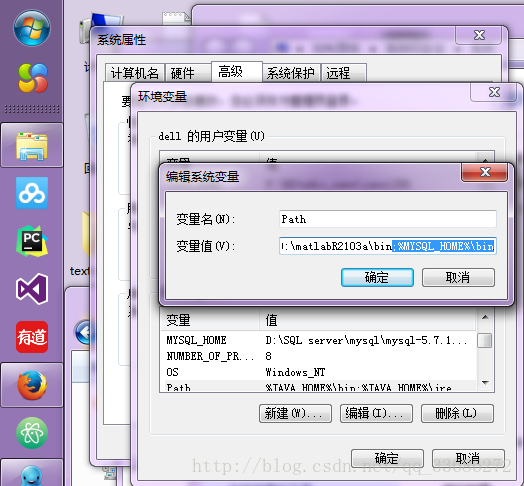
step3:到C:\Windows\System32\cmd.exe中选中cmd.exe并以管理员运行
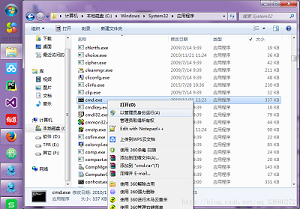
cd到文件路径下,如D:\SQL server\MySQL\mysql-5.7.18-winx64\bin

输入mysqld –initialize-insecure生成数据目录
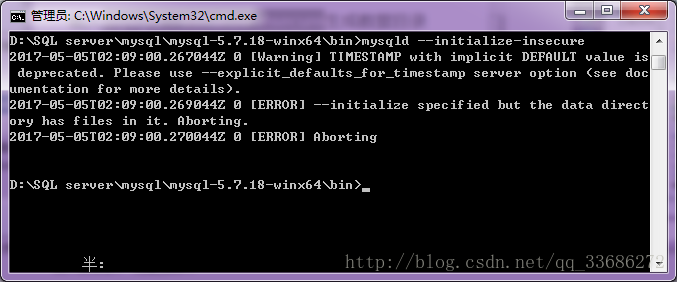
因为没有.ini文件了,所以可以用mysqld –verbose –help查看配置(不执行此命令也行)
输入mysqld -install加载服务了(因为我装个一遍了,,,所以和第一次装的结果不一样,,hhhh)
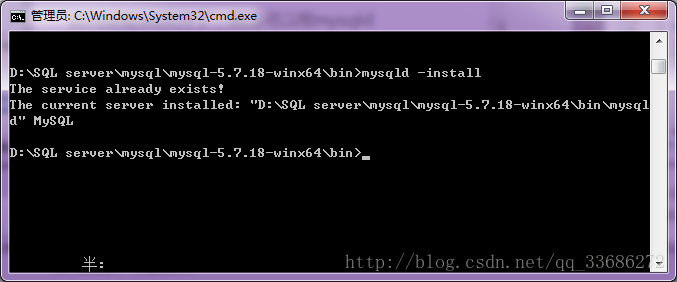
输入net start mysql启动服务
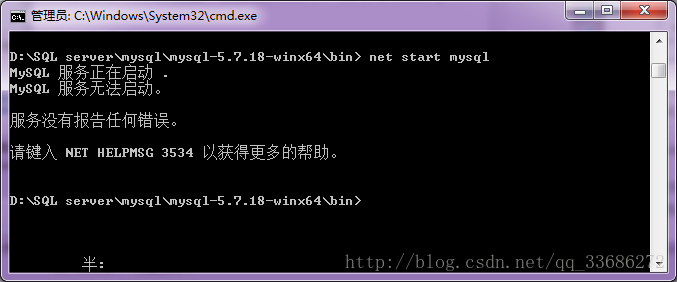
输入mysql -u root -p用初始化没有密码的方式,回车后直接进入数据库
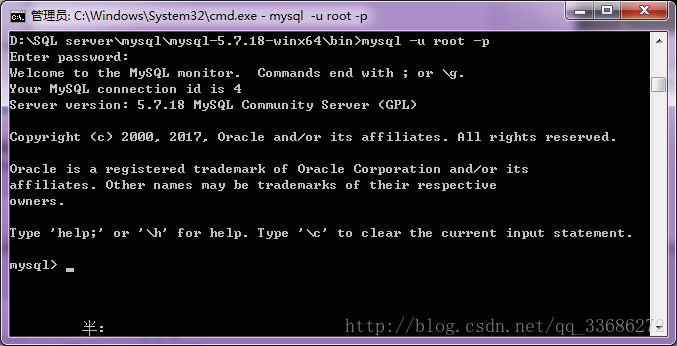
1.有个中文的manul不过是5.1版本的转需
http://tool.oschina.net/apidocs/apidoc?api=mysql-5.1-zh
2.官网的5.7版本manul有Tutorial全英文的,中文在csdn上有下载,但我的币不够了下不了,没事儿,英文我能hold住,转需
https://dev.mysql.com/doc/refman/5.7/en/tutorial.html
下面给大家分享几篇专题,感兴趣的朋友参考下。
Mysql在各个系统的安装教程 http://www.jb51.net/Special/917.htm
MySql数据库入门教程 http://www.jb51.net/Special/643.htm
MySQL中的数据库操作知识汇总 http://www.jb51.net/Special/635.htm
以上所述是小编给大家介绍的Mysql 5.7.18 解压版下载安装及启动mysql服务的图文详解,希望对大家有所帮助,如果大家有任何疑问请给我留言,小编会及时回复大家的。在此也非常感谢大家对我们网站的支持!
相关推荐
-
Linux CentOS MySQL 5.7.18 5.7.X安装教程
废话不多说了,直接给大家贴代码了,具体代码如下所示: #安装依赖包 yum search libaio # search for info yum install libaio # install library #新建用户组合用户 groupadd mysql useradd mysql -g mysql #解压到data下面 tar -zxvf /data/software/mysql-5.7.18-linux-glibc2.5-x86_64.tar.gz -C /data #重命名 mv
-
mysql5.7.18解压版启动mysql服务
mysql5.7.18解压版启动mysql服务,具体内容如下 1.下载mysql社区版 2.解压到D:\Program Files 3.在D:\Program Files\mysql-5.7.18-winx64\bin下,新建文件my.ini,内容如下: [client] port=3306 default-character-set=utf8 [mysqld] bind-address = 127.0.0.1 port=3306 character_set_server=utf8 basedi
-
mysql 5.7.18 安装教程及问题汇总
mysql 5.7.18 安装及问题汇总,今天新部署了一台mysql,遇到了几个小问题,记录一下. 第一步:https://dev.mysql.com/downloads/mysql/ 下载欲安装的版本,我下的是windows x64版本 第二步:解压到安装目录./Path/ 第三步:添加环境变量,将./Path/bin/添加到环境变量Path的结尾处,以";"结束 第四步:配置my.ini,主要是设置端口,数据库路径,日志,buffer等配置信息 第五步:打开命令行窗口,执行初始化命
-
mysql 5.7.18 winx64安装配置方法图文教程
mysql-5.7以后压缩包安装有了不小的变化,本文针对之前安装mysql5.7.18的笔记进行了总结,分享给大家 第一步:到官网下载https://dev.mysql.com/downloads/mysql/ 第二步:解压到一个文件夹 第三步:配置环境变量 把;%MYSQL_HOME%\bin插入到Path的最后面 第四步:以管理员的身份运行命令行,按win+R 输入cmd,点鼠标右键以管理员身份运行 第五步:进入到D:\mysql-5.7.18-winx64\bin 初始化数据: mysql
-
mysql 5.7.18 winx64 免安装 配置方法
1. 下载 2. 解压缩 3. 添加path环境变量,路径指向mysql所在bin目录下 4. 在主目录下创建data文件夹 5. 注册windows系统服务 新建一个my.ini文件,拷贝到c:\windows目录下,内容如下: [client] port=3306 default-character-set=utf8 [mysqld] # 设置为MYSQL的安装目录 basedir=C:\_04Tools\mysql-5.7.18-winx64 # 设置为MYSQL的数据目录 datadir
-
MySQL v5.7.18 解压版本安装详细教程
下载MySQL https://dev.mysql.com/downloads/mysql/5.1.html#downloads 个人机子是64位的,所以选择下载:Windows (x86, 64-bit), ZIP Archive 版本 解压并安装 1.将下载下载的包解压到指定目录,(本人)解压到:D:\Program Files (x86) 目录下. 因此,MySQL的(安装)包的完整路径为:D:\Program Files (x86)\mysql-5.7.18-winx64 2.解压后,配
-
Mysql 5.7.18 解压版下载安装及启动mysql服务的图文详解
因MySQL Community Server5.7.18的分发包中没有.ini文件,且不会初始化数据目录,故网上之前的版本安装改配置教程不适用 step1:到官网下载https://dev.mysql.com/downloads/mysql/ 解压后 step2:now配置环境变量 新建名为MYSQL_HOME系统变量,路径为解压后文件路径(记得到bin下) 添加;%MYSQL_HOME%\bin到path路径中 step3:到C:\Windows\System32\cmd.exe中选中cmd
-
Mysql 8.0解压版下载安装以及配置的实例教程
目录 前言 1.下载 2.安装 2.1 解压文件 2.2. 配置环境变量 2.3. 写入基本配置 2.4. 初始化数据库 2.5. 安装服务 2.6. 连接数据库 总结 前言 首先声明,这里是Mysql 8.0.27版本.64位操作系统解压版mysql的下载及安装配置及修改初始密码.如果是其他版本的mysql安装,可以自行查找其他方法,记住搜索的时候最好加上是什么版本的,因为不同版本的mysql安装的时候有些命令是不同的,例如,mysql5.7的就搜索mysql5.7安装.话不多说,接下来就是我
-
mysql 5.7.20常用下载、安装和配置方法及简单操作技巧(解压版免安装)
话说凌晨刚折腾完一台MySQL 5.7.19版本的安装,未曾料到早上MySQL官方就发布了最新的5.7.20版本.这个版本看似更新不多,但是加入了一个我们所急需的功能. MySQL 5.7.20版本新增了参数group-replication-member-weight,用来表示选主时服务器的优先级.若没有这个优先级,则之前版本的MGR会选择一个或许不是用户想要的节点,这是一个令人头疼的问题.相信5.7.20版本新增的该参数能解决一些用户的痛点. 1. 下载: mysql-5.7.20是解压版免
-
Win7x64下Mysql5.7.18解压版的安装方法
相关阅读: 解决Win7 x64安装解压版mysql 5.7.18 winx64出现服务无法启动问题 1.下载安装包 百度云链接 2.解压后放到C:\Program Files\MySQL\mysql5.7.18 3.在文件夹下创建my.ini,内容为: [mysqld] #免密登录 skip-grant-tables bind-address = 0.0.0.0 port = 3306 basedir=C:/Program Files/mysql/mysql5.7.18 datadir=C:/
-
mysql5.7.14解压版的安装图文教程
MySQL分为社区版(Community Server)和企业版(Enterprise),它们的区别为:社区版可以自由下载并且免费,但是官方不提供技术支持,适用于普通用户:企业版是收费的,不能在线下载,它提供了更多的功能和更加完备的技术支持. MySQL的安装有两种方式,一种为msi格式,一个是zip格式.msi格式的MySQL安装方式为傻瓜式安装,本文不再赘述.zip包解压后,MySQL就可以使用了,但是在使用之前需要进行配置. 1.将文件解压到自己的安装路径,我的安装路径为:D:\MySQL
-
Mysql5.7解压版的安装和卸载及常见问题小结
一.安装 1.下载 到mysql官网 http://dev.mysql.com/downloads/mysql/ 下载mysql 注:msi的是安装版 2.解压 解压到想安装的目录下,我的是D:\mysql-5.7.13-winx64 3.配置my.ini 在D:\mysql-5.7.13-winx64目录下新建my.ini文件,输入以下配置代码: [mysqld] # 设置mysql的安装目录 basedir=D:\mysql-5.7.13-winx64 # 设置mysql数据库的数据的存放目
-
CentOS7.5 安装 Mysql8.0.19的教程图文详解
一.前言 此篇文章安装mysql部分没有截图,适合有一定基础的同学. 安装方法是通过mysql官网下载的tar文件,解压后安装rpm文件. 因为公司网络慢,使用yum方法安装时,文件经常下载一半就不行了,所以使用这种方法.只要tar文件在,拷到哪安装都可以(网速好的同学请忽略). 二.安装文件下载 打开地址:https://www.mysql.com,点击红框链接: 页面拉到最后,点击红框链接: 在打开的页面,点击红框链接: 在打开的页面这样选择(CentOS 是基于红帽的,所以这样选择),然后
-
win7-vs2012下安装.net frame work 的过程图文详解
第一, vs和.net的对应关系大致如下 vs2010----.net framework 4.0 vs2012----.net framework 4.5 vs2015----.net framework 4.6.1 vs2017----.net framework 4.6.2 第二,在win7上安装vs2010之后会有.net4.5 frame work已经安装好了. vs2012 update5 也可以安装,但不是必须的. 第三,如果以后的开发不需要用到4.5.1 4.5.2 4.6 4.
-
MySQL绿色版(zip解压版)的安装图文教程(mysql-5.6.22-win32.zip)
1.数据库下载 Mysql官方网站:http://www.mysql.com/,数据库下载地址:http://www.mysql.com/downloads/.从官方网站可以找到两种文件包,一种是exe安装程序,另一种是zip压缩包.本人喜欢清爽的方式,所以下载的是ZIP压缩包.最新的5.6.22大概350M,下载还需要oracle帐号,自己注册一个好了. 2.数据库安装 解压出下载的文件mysql-5.6.22-win32.zip(有x86和x64两个版本)到任一目录,防止出现未知问题,最好放
-
CLion安装、汉化、配置图文详解
CLion是一款专为开发C及C++所设计的跨平台IDE.它是以IntelliJ为基础设计的,包含了许多智能功能来提高开发人员的生产力,提高开发人员的工作效率. 这种强大的IDE帮助开发人员在Linux.OS X和Windows上来开发C/C++,同时它还使用智能编辑器来提高代码质量.自动代码重构并且深度整合CMake编译系统,从而提高开发人员的开发效率. 我们下载: clion 2018怎么破解?Jetbrains CLion 2018.1安装激活汉化配置图文教程 一.CLion下载安装(Win
随机推荐
- 浅谈node中的exports与module.exports的关系
- QQ聊天记录删除了怎么恢复 详细步骤教程
- Android应用开发中View绘制的一些优化点解析
- Dockerfile指令详解
- Java基础之extends用法详解及简单实例
- asp.net下模态对话框关闭之后继续执行服务器端代码的问题
- JS复制到剪贴板示例代码
- JS获取html元素的标记名实现方法
- PHP生成制作验证码的简单实例
- php出租房数据管理及搜索页面
- linux下perl操作mysql数据库(需要安装DBI)
- bootstrap table实现单击单元格可编辑功能
- C#异步执行任务的方法
- Android Fragment多层嵌套重影问题的解决方法
- 详解Android 视频播放时停止后台运行的方法
- Spring boot工具类静态属性注入及多环境配置详解
- Java和C++通过new创建的对象有何区别?
- Spring中的REST分页的实现代码
- 易语言弹出指定网址的方法
- Java中异或的深入讲解

